Número del artículo: 000137752
Проблеми з використанням та усунення несправностей плоскопанельного дисплея Dell UltraSharp UP2516D і UltraSharp UP2716D
Resumen: У цій статті описано, як вирішити проблеми з відображенням на моніторах Dell UltraSharp UP2516D і UltraSharp UP2716D.
Contenido del artículo
Síntomas
Зміст:
- Монітор не вмикається
- Немає відео або чорного екрану, відновленого з комп'ютера в режимі сну
- Зображення не відображається - чорний екран, а світлодіод увімкнено
- Немає відео, а світлодіод білий
- Немає функції багатопотокового транспорту (MST), яка підключає другий дисплей
- Не вдається виявити USB-підключення, коли підключено обидва порти USB Upstream
- Немає відео під час використання підключення DisplayPort (DP) на Windows або Mac
Дотримуйтеся наведених нижче вказівок щодо вирішення проблем із використанням плоскопанельного дисплея Dell UltraSharp UP2516D і UltraSharp UP2716D.
Causa
Не зазначалося
Resolución
Монітор не вмикається
- Переконайтеся, що кабель живлення підключено до електромережі, повністю прикріплено до монітора та підключено безпосередньо до працюючої розетки.
- Від'єднайте кабель живлення та зачекайте принаймні 30 секунд. Знову підключіть кабель живлення та натисніть кнопку живлення , щоб увімкнути монітор.
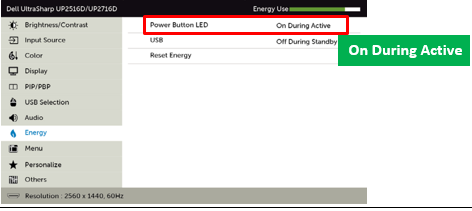
Малюнок 1: Налаштування кнопки живлення Світлодіодний індикатор Увімкнення та вимкнення
Немає відео або чорного екрану, відновленого з комп'ютера в режимі сну
Після виходу комп'ютера з режиму сну, глибокого сну, глибокого сну не відображається відео або чорний екран (переривчасто, немає відео або чорний екран).
- Натисніть будь-яку екранну або кнопку живлення, або цикл живлення змінного струму, щоб відновитися.
- Щоб надалі уникнути цієї проблеми, вимкніть Monitor Sleep з екранного меню (Go to Menu, потім Energy, потім Monitor Sleep, а потім Disable) (рисунок 2).
- Вимкніть дисплей, а потім знову ввімкніть, щоб усунути проблему.
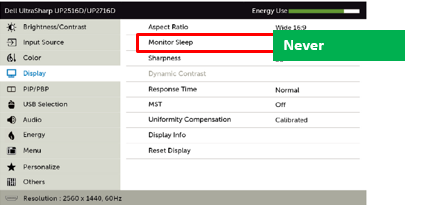
Малюнок 2: Вимкнення параметра «Сон монітора» з екранного меню (OSD)
Зображення не відображається - чорний екран, а світлодіод увімкнено
Зображення не відображається під час підключення DisplayPort (DP) до комп'ютера.
- Підключіть кабель DisplayPort до правильного порту DisplayPort на дисплеї. Можливе неправильне підключення до виходу DisplayPort для монітора, що підтримує Multi-Stream Transport (MST) (рисунок 3).
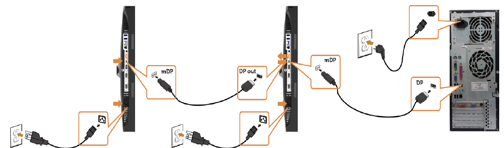
Малюнок 3: Конфігурація проводки для багатопотокового транспорту (MST) та ланцюжка дисплеїв
- Переконайтеся , який стандарт DisplayPort (DP) (DP 1.1a або DP 1.2) сертифікована для використання відеокарти. Завантажте та встановіть останню версію драйвера відеокарти. Щоб завантажити та інсталювати драйвер, довідник Як завантажити та встановити драйвери Dell.
- Деякі відеокарти DP 1.1a не підтримують конфігурації моніторів DP 1.2. Використовуйте екранне меню для зміни налаштувань DisplayPort. У розділі Вибір джерела вводу натисніть і утримуйте клавішу DP select √ протягом 8 секунд, щоб змінити настройки монітора з DP 1.2 на DP 1.1a.
Немає відео, а світлодіод білий
Вхідний сигнал не виявляється під час натискання елементів керування користувача.
Якщо проблема полягає в HDMI 2.0, змініть конфігурацію HDMI на екранному дисплеї UP2516D або UP2716D (OSD).
- Підключіть кабель DisplayPort до правильного DisplayPort дисплея. Можна неправильно підключитися до виходу DisplayPort для монітора, що підтримує функцію Multi-Stream Transport (MST).
- Або переконайтеся , що для правильного джерела вводу в екранному меню відображається встановлено потрібний стан, або встановіть для джерела вводу значення Auto select (рисунок 4).
- Перевірте джерело сигналу. Переконайтеся, що комп'ютер не перебуває в режимі енергозбереження, перемістивши мишу або натиснувши будь-яку клавішу на клавіатурі.
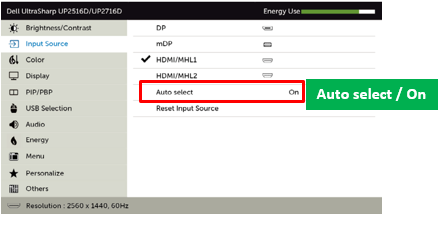
Малюнок 4: Виправлення вибору джерела вводу в екранному меню дисплея
Немає функції багатопотокового транспорту (MST), яка підключає другий дисплей
Другий дисплей не можна настроїти за допомогою засобу багатопотокового транспортування (MST).
- Для використання цієї функції ваша відеокарта повинна бути сертифікована на DP 1.2 з опцією багатопотокового транспорту (MST).
- Переконайтеся, що режим «картинка в картинці/картинка за картинкою» (PIP/PBP) вимкнуто. Функція PIP/PBP вимикає функцію DP MST під час використання.
- Переконайтеся, що функція MST має значення On в меню екранного дисплея монітора (OSD) (рисунок 5).
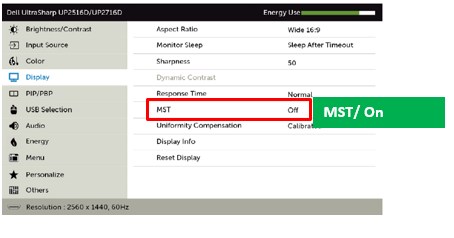
Малюнок 5: Відключення PIP/PBP і включення MST в екранному меню дисплея
Не вдається виявити USB-підключення, коли підключено обидва порти USB Upstream
Цей монітор постачається з двома вихідними портами USB, що дозволяє перемикатися між пристроями, підключеними за допомогою USB. Пристрої, підключені за допомогою USB, не працюють, якщо в меню екранного меню вибрано неправильне джерело основного потоку USB.
Коли підключено обидва вихідні порти USB, переконайтеся, що вибрано правильне джерело вхідного сигналу USB.
Щоб перемкнути вихідний порт USB:
- Зайдіть в меню монітора (OSD).
- Виберіть USB Selection (рисунок 6).
- Виберіть USB1 або USB2, залежно від ваших уподобань.
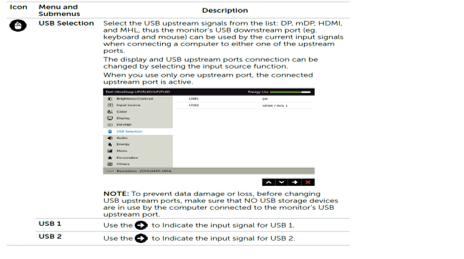
Малюнок 6: Параметри вибору USB в екранному меню дисплея
Немає відео під час використання підключення DisplayPort (DP) на Windows або Mac
Ви можете зіткнутися з ситуацією, коли світлодіод харчування горить, але відео з екрану немає.
Цей монітор підтримує як DP 1.1, так і DP 1.2. За замовчуванням встановлено значення DP 1.2. Якщо графічний адаптер або графічний драйвер не підтримує DP 1.2, монітор може не відображати відео. Виконайте наведені нижче дії для усунення несправностей із відео.
Перевірте, чи сертифікована відеокарта для DP 1.1a або DP 1.2, а також завантажте й інсталюйте найновіші графічні драйвери.
Якщо ваша відеокарта не підтримує DP 1.2, перемкніть налаштування DisplayPort монітора на DP 1.1.
- Перейдіть до меню екранного дисплея монітора (OSD).
- Виберіть пункт Джерело вводу, а потім DP або mDP (залежно від підключення).
- Натисніть і утримуйте кнопку Підтвердити приблизно вісім секунд.
- Коли з'явиться вікно повідомлення DP 1.2 , виберіть Disable.
Propiedades del artículo
Producto comprometido
Dell UP2516D, Dell UP2716D
Fecha de la última publicación
21 jul 2023
Versión
4
Tipo de artículo
Solution